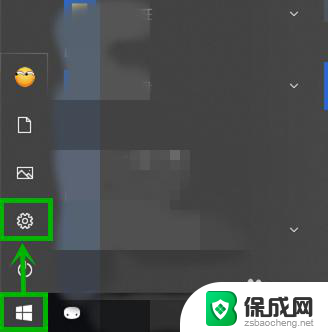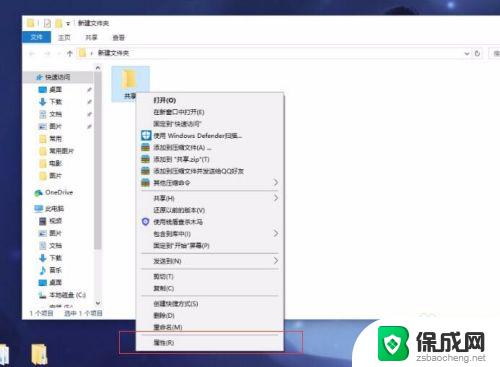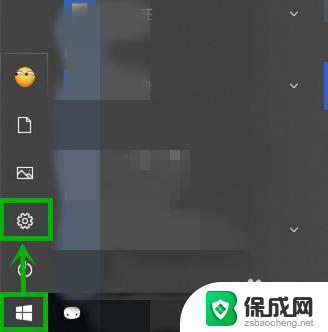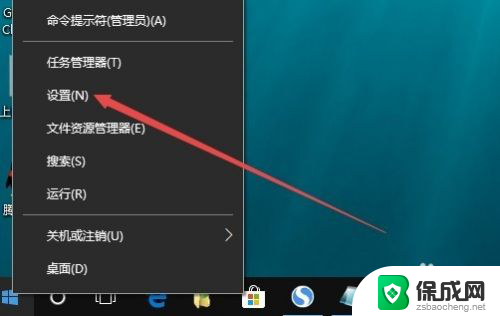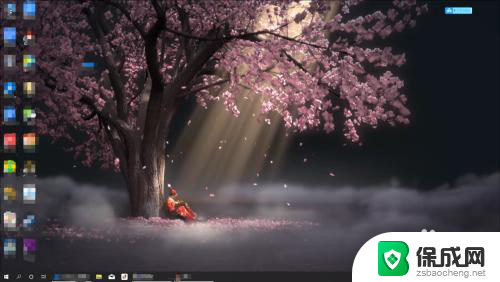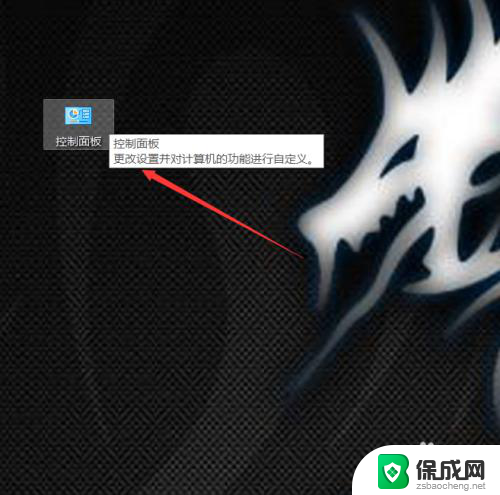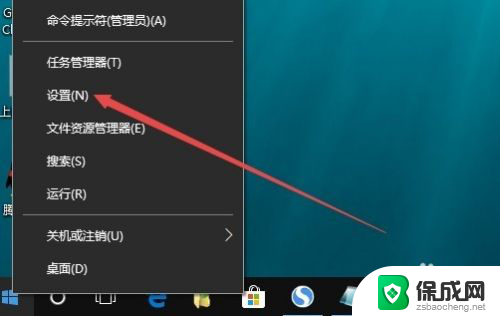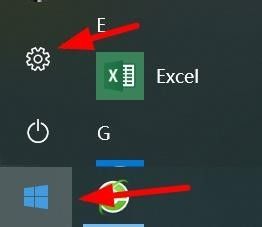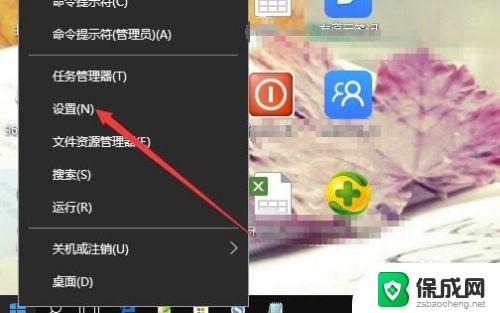win10关闭网络凭据 如何在win10中设置网络凭据
win10关闭网络凭据,在如今数字化的时代,网络已经成为人们生活中不可或缺的一部分,在使用网络的过程中,我们经常需要输入各种账号和密码来访问不同的网站和应用程序。有时候我们可能会忘记这些凭据,或者想要关闭某些网络凭据以增强安全性。幸运的是在Windows 10操作系统中,我们可以轻松地关闭网络凭据。本文将介绍如何在Win10中设置网络凭据,以及为什么这一步骤对于网络安全至关重要。
方法如下:
1.第一步我们首先需要知道win10系统所有的凭据都在凭据管理器设置,打开控制面板。点击用户账户,如下图所示:
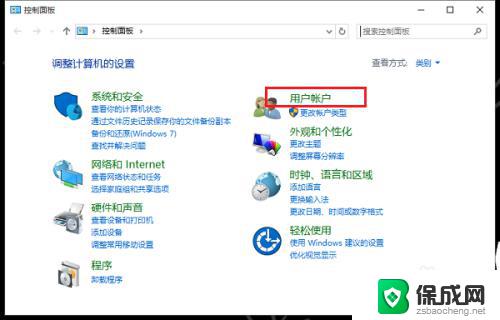
2.第二步在用户账户界面,点击管理Windows凭据,如下图所示:
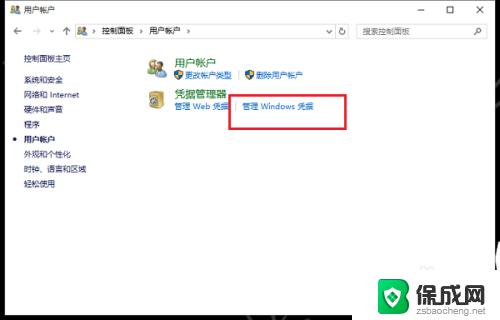
3.第三步进去之后,点击右侧的添加Windows凭据,也就是添加网络凭据,如下图所示:
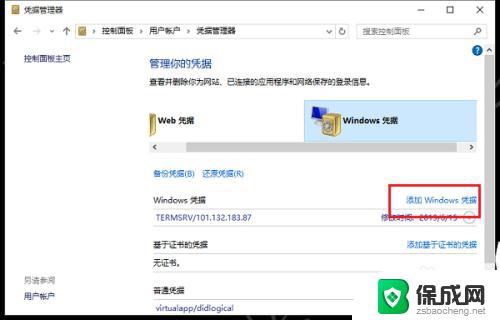
4.第四步我们在局域网访问共享的打印机,文件。电脑,需要的网络凭据就在这里添加,输入访问共享的打印机或者文件或者电脑所在的电脑ip地址,然后输入 用所在电脑户名和密码,点击确定,如下图所示:
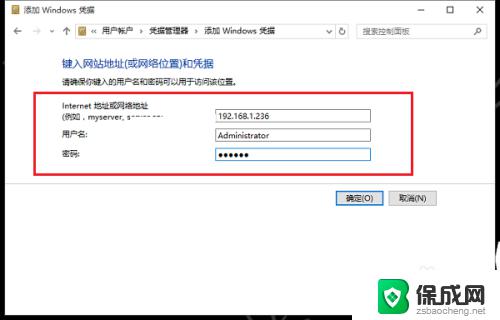
5.第五步保存网络凭据之后,再次访问共享的打印机。文件就不要凭据了,这里 可以修改,删除凭据,如下图所示:
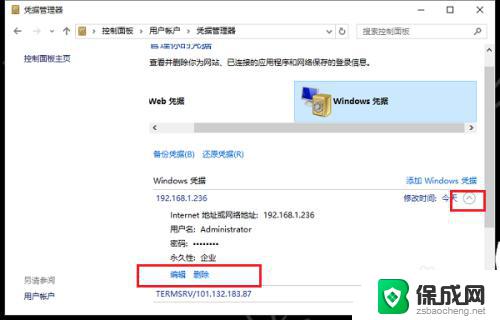
以上便是关闭win10网络凭据的全部内容,如果你也遇到了类似的问题,可以根据小编的方法尝试解决,希望这篇文章能够对你有所帮助。